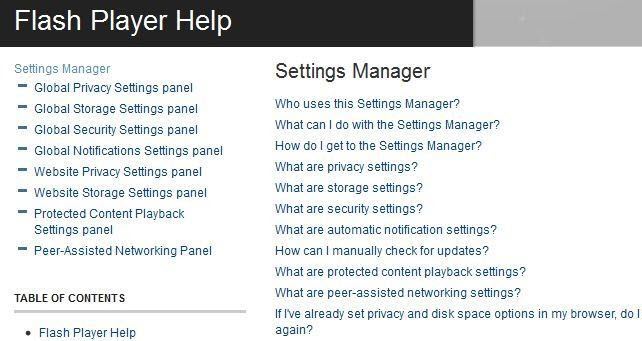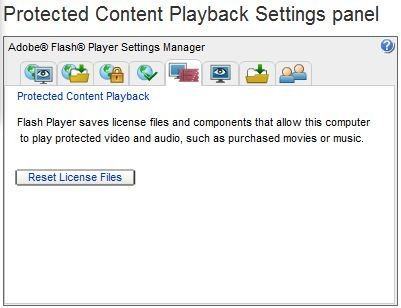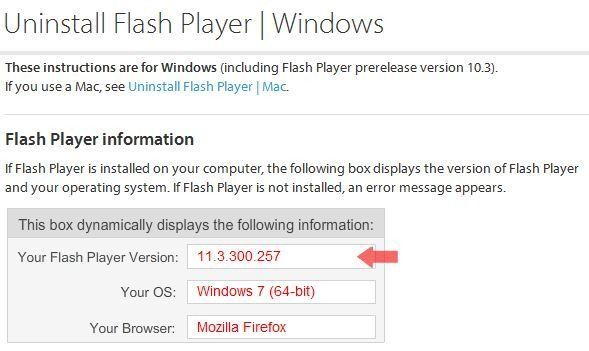Windows 컴퓨터에서 최신 버전의 Adobe Flash Player로 업그레이드하면 Flash Player가 무작위로 충돌하지만 웹 브라우저를 사용할 때 더 많이 충돌합니다. 충돌이 발생할 때마다 Adobe Flash Player가 작동을 멈췄습니다라는 메시지와 함께 오류 메시지가 나타납니다. 문제를 해결하는 것은 그리 어렵지 않습니다.
해결책 찾기 온라인및 프로그램 닫기버튼을 클릭 할 수 없었습니다 Adobe Flash Player 오류 코드를 수정하십시오.
Adobe Flash Player의 작동 오류 오류 문제를 해결하려면 대부분의 시간 동안 문제를 해결할 수있는 몇 가지 기본 단계가 필요합니다.
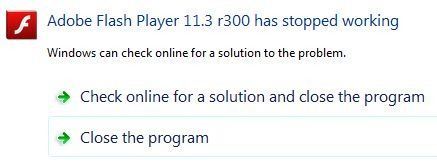
1. Windows 다시 시작
Windows를 다시 시작하기 만하면 많은 시간 동안 기본적인 오류 메시지가 수정되는 것 같습니다. Windows 재설정을 수행하면 컴퓨터의 RAM 메모리를 지우고 많은 핵심 서비스, 프로그램 및 응용 프로그램을 다시 시작합니다. 프로그램에서 화면에 오류 메시지가 나타날 때마다 문제를 해결하기 위해 수행 할 수있는 첫 번째 작업 중 하나는 PC를 다시 시작하는 것입니다.
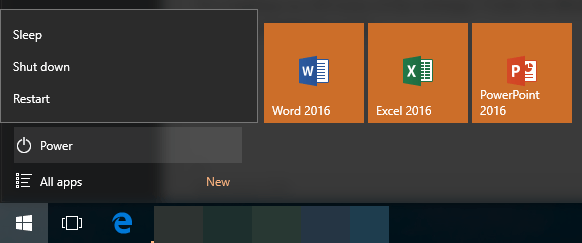
2. Flash Player 설정 및 권한 수정
Windows에서 Flash Player 도움말 웹 사이트를 사용하여 웹 브라우저에서 Adobe Flash Player 설정을 편집 할 수 있습니다. 화면 왼쪽에있는 설정 관리자를 사용하여 Global, Website, Protected 등의 Flash Player 설정을 확인하여 변경하십시오.
일부 설정을 켜기 / 끄기로 전환하십시오. 보호 된 콘텐츠 재생 설정패널 아래에서 라이센스 파일 재설정을 시도해보십시오. 웹 사이트 저장 용량 설정패널에서 모든 사이트 삭제를 시도해보십시오.
h2>3. Adobe Flash Player 재설치일반적으로 Flash Player를 재설치하면 임의의 오류 메시지를 수정하는 데 효과적입니다. 이것은 어도비 플래시 플레이어 오류 내 PC에 계속 팝업에 근무했습니다. 시작>& gt;에있는 Windows Uninstaller 창에서 Flash Player를 제거 할 수 있습니다. 제어판 & gt; 프로그램 제거.
그러나 다운로드 할 수있는 특정 제거 프로그램을 사용하여 Flash Player를 제거하는 것이 좋습니다. Windows 용 Flash Player 웹 사이트 제거 는 Windows에서 소프트웨어를 완전히 제거하는 몇 가지 추가 단계와 제거 프로그램에 대한 링크를 제공합니다.
당신은 Adobe Flash Player를 완전히 제거했습니다. 다음 단계는 사용 가능한 새로운 Windows 업데이트를 확인하는 것입니다. Windows에서 업데이트를 찾으면 Flash Player를 다시 설치하기 전에 소프트웨어 업데이트를 설치하십시오.
소프트웨어를 다시 설치하려면 Adobe 다운로드 페이지 으로 이동하여 최신 버전을 다운로드하십시오.
위의 Adobe Flash Player가 문제 해결 단계를 중단하고 Windows PC에서 충돌없이 Flash Player를 시작하고 실행할 수 있도록 도움을 주어야합니다. Flash Player가 여전히 올바르게 작동하지 않는 경우 컴퓨터에서 전체 바이러스 검사를 실행 해보십시오. PC에 멀웨어 또는 바이러스 프로그램이있는 경우 Flash Player와 같은 프로그램이 올바르게 작동하지 않을 수 있습니다.
위의 단계를 수행하면 대부분의 경우 Adobe Flash Player 오류가 해결되지만 PC의 Flash Player에서도 오류가 발생하는 경우 댓글을 남기고 도움을 드리겠습니다. 즐기십시오!